Facebook Night Mode là chế độ hiển thị trạng thái màn hình Facebook màu đen giúp người dùng không bị mỏi mất khi sử dụng trong điều kiện ánh sáng yếu, nhất là vào buổi tối. Hiện tính năng này đã cho phép cập nhật cài đặt trên cả Facebook và Messenger trên điện thoại và máy tính. Dưới đây sẽ là hướng dẫn chi tiết các cài đặt Facebook Night Mode trên máy tính PC dành cho người dùng tham khảo.
Cách đổi giao diện nền tối Facebook Night Mode trên web
Bước 1: Mở ứng dụng Facebook trên web bằng máy tính rồi nhấn chọn biểu tượng tam giác chỉ xuống và chọn Chuyển sang phiên bản Facebook...
Bước 2: Tại giao diện Facebook mới cập nhật năm 2020, người dùng bấm chọn tiếp vào biểu tượng mũi tên trỏ xuống như rồi bật Chế độ tối lên.
Như vậy là bạn đã có thể nhanh chóng chuyển giao diện Facebook của bạn đã chuyển Night Mode sang màu tối chỉ với vài thao tác đơn giản. Để bật lại giao diện Light bình thường (nền trắng) người dùng chỉ cần tắt chế độ Dark Mode Facebook đi là được.
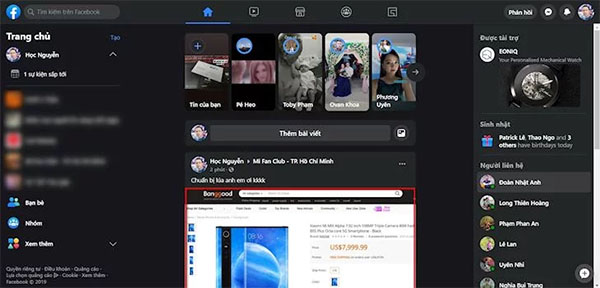
Tại các giao diện hoạt động nhóm hay fanpage bạn cũng có thể sử dụng giao diện hiển thị mới này. Người dùng đánh giá giao diện nền đen trên Facebook khá tối giản, trực quan và dễ dàng sử dụng. Mặc dù hiện đây mới là phiên bản thử nghiệm nhưng cũng rất đáng để thử. Bạn có thể chuyển đổi linh hoạt giữa 2 giao diện nền đen và trắng tùy thuộc điều kiện ánh sáng xung quanh nhé.
Hướng dẫn bật chế độ Dark Mode cho Messenger cho máy tính PC
Tương tự như chế độ Facebook Night Mode, người dùng cũng có thể điều chỉnh chế độ này cho Messenger trên PC. Để cài đặt Facebook Messenger Dark Mode sẽ đặc biệt hơn Facebook một chút. Cụ thể tiện ích Dark Mode for Messenger sẽ không làm tối toàn bộ giao diện Messenger mà phần khung tin nhắn sẽ vẫn có màu sắc dễ nhận biết, không bị làm tối hoàn toàn cho phép người dùng dễ đọc hơn.
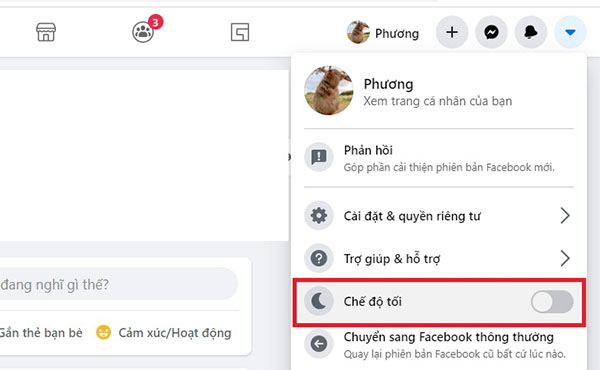
Chi tiết các bước cài đặt Dark Mode cho Messenger trên PC và điện thoại như sau:
Bước 1: Trước tiên bạn cần cài đặt tiện ích Charcoal: Dark Mode for Messenger cho trình duyệt Chrome trên máy tính tại đây: Charcoal: Dark Mode for Messenger Chrome.
Bước 2: Truy cập vào link Messenger.com và đăng nhập tài khoản Messenger của bạn. Khi đó tại giao diện Messenger sẽ được tự động chuyển sang nền màu đen khá giống với bản Messenger nền đen trên điện thoại Android hay iOS.
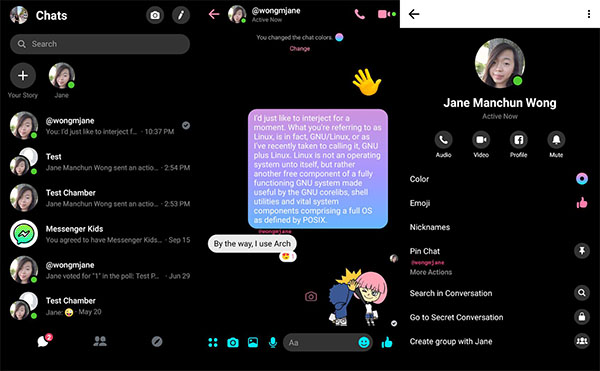
Bước 3: Hiện tiện ích Charcoal đang cung cấp 3 kiểu màu nền tối khác nhau cho phép người dùng lựa chọn, bao gồm Charcoal, Midnight và Deep Blue.
Bước 4: Để nhìn rõ hơn khung tin nhắn tại giao diện Messenger, bạn nhấn tùy chọn Thay đổi màu ở góc phải giao diện. Tiếp theo chọn màu khung tin nhắn là xong.
Bước 5: Nhấn chọn biểu tượng tiện ích Charcoal: Dark Mode for Messenger trên thanh địa chỉ của trình duyệt, rồi nhấn gạt nút tròn sang phải để kích hoạt tiện ích này.
- Hướng dẫn cách kích hoạt Dark Mode trên Zalo đối với hệ điều hành Android
- Hướng dẫn cách bật Dark Mode trên Google Chrome
Hiện giao diện mặc định được chọn sẽ ở chế độ màu Charcoal, bạn có thể sử dụng ngay hoặc load lại giao diện Messenger phù hợp với nhu cầu sử dụng.
Với phiên bản Facebook Night Mode và Messenger Dark Mode cho máy tính PC được hướng dẫn chi tiết các thực hiện trên đây hy vọng sẽ giúp bạn có những trải nghiệm thú vị nhất và cũng đừng quên chia sẻ thông tin mẹo hay này cùng bạn bè nhé!

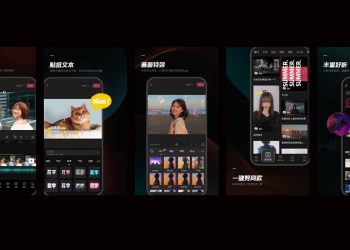



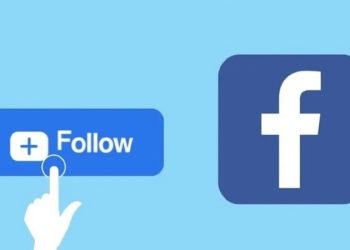






Email của bạn sẽ không được hiển thị công khai. Các trường bắt buộc được đánh dấu *
Tạo bình luận mới